excel中的復(fù)制和粘貼使用方法 excel中無(wú)法復(fù)制粘貼,最近到了季度匯報(bào)的時(shí)候,掌握一手excel技能在此刻顯得多么重要�,為了是你的excel看起來(lái)更高大上���,今天教大家設(shè)置excel中無(wú)法復(fù)制粘貼���,今天我們的干貨專業(yè)全稱為“excel中的復(fù)制和粘貼使用方法 excel中無(wú)法復(fù)制粘貼”能不能以絢爛的技能征服領(lǐng)導(dǎo),就在這一波了~
我們?cè)谑褂胑xcel2007的時(shí)候�����,移動(dòng)和復(fù)制單元格數(shù)據(jù)和樣式是必不可少的���,當(dāng)然我們還會(huì)經(jīng)常使用excel的自動(dòng)填充功能���,自動(dòng)填充功能可以提高我們的工作效率���,今天我們就來(lái)學(xué)習(xí)一下excel中的復(fù)制和粘貼使用方法。
1���、復(fù)制數(shù)據(jù)時(shí)���, 選擇需要復(fù)制數(shù)據(jù)的單元格區(qū)域,切換到【開(kāi)始】選項(xiàng)卡�,在【剪貼板】組中單擊【復(fù)制】按鈕。
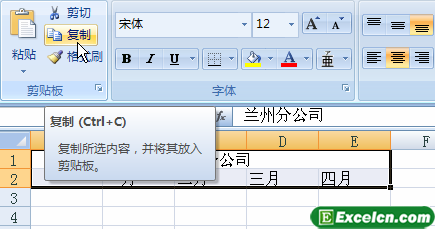
圖1
2��、移動(dòng)數(shù)據(jù)時(shí)�����, 選擇需要移動(dòng)數(shù)據(jù)的單元格區(qū)域�����,切換到【開(kāi)始】選項(xiàng)卡�,在【剪貼板】組中單擊【剪切】按鈕。

圖2
3�����、選擇數(shù)據(jù)的粘貼位置,這里選擇的是單元格A12��,切換到【開(kāi)始】選項(xiàng)卡�����,在【單元格】組中單擊【粘貼】下拉按鈕����,執(zhí)行【粘貼】命令��。

圖3
4����、或者單擊粘貼區(qū)域右下角的【粘貼選項(xiàng)】按鈕,在下拉菜單中選擇粘貼方式�,數(shù)據(jù)被復(fù)制到新的位置。
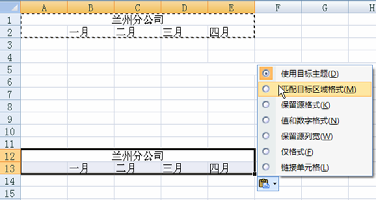
圖4
5��、如果要在連續(xù)的單元格中復(fù)制數(shù)據(jù)��,選中需要復(fù)制數(shù)據(jù)所在的單元格��,將光標(biāo)置于單元格的右下角, 當(dāng)光標(biāo)變成形狀時(shí)����,按住鼠標(biāo)向下拖動(dòng)。
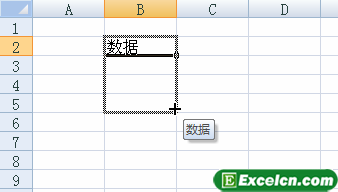
圖5
6����、到適當(dāng)?shù)奈恢冕尫攀髽?biāo),這里是在單元格 B7 處釋放鼠標(biāo)��, 完成內(nèi)容復(fù)制��。

圖6
7���、如果在連續(xù)的單元格中復(fù)制諸如星期�、月份等樣式數(shù)據(jù)����,如在單元格 A1 中輸入 星期一 ,選擇單元格 A1���,將光標(biāo)置于單元格的右下角��,當(dāng)光標(biāo)變成形狀時(shí)���,按住鼠標(biāo)向下拖動(dòng)����。
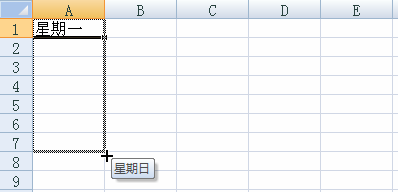
圖7
8�、拖動(dòng)到適當(dāng)?shù)奈恢冕尫攀髽?biāo), 這里是在單元格 A7 處釋放鼠標(biāo)�,單擊復(fù)制區(qū)域的【自動(dòng)填充選項(xiàng)】按鈕,在下拉菜單中執(zhí)行【復(fù)制單元格】命令�����,完成內(nèi)容復(fù)制����。
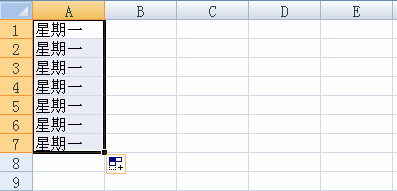
圖8
上面excel中的復(fù)制和粘貼使用方法非常的全面�����,對(duì)剛剛學(xué)習(xí)excel2007的朋友是一個(gè)不錯(cuò)的選擇���,而且我們?cè)趯W(xué)習(xí)excel的時(shí)候要學(xué)會(huì)使用excel的自動(dòng)填充功能�,因?yàn)檫@個(gè)功能可以使我們的工作效率大大的提高�。
以上就是excel中的復(fù)制和粘貼使用方法 excel中無(wú)法復(fù)制粘貼全部?jī)?nèi)容了����,希望大家看完有所啟發(fā)�,對(duì)自己的工作生活有所幫助,想要了解更多跟excel中的復(fù)制和粘貼使用方法 excel中無(wú)法復(fù)制粘貼請(qǐng)關(guān)注我們文章?tīng)I(yíng)銷官網(wǎng)���!
推薦閱讀
Excel2010粘貼預(yù)覽功能 excel復(fù)制粘貼功能失效 | 文軍營(yíng)銷1����、在Excel 2010 工作表中復(fù)制所需的數(shù)據(jù)����。鼠標(biāo)右鍵單擊目標(biāo)單元格。將鼠標(biāo)指針指向選擇性粘貼選項(xiàng)����。如圖1所示。 圖12����、此時(shí)便可從出現(xiàn)的多個(gè)粘貼模式(粘貼模式選項(xiàng)是根據(jù)先前所復(fù)制的內(nèi)容自動(dòng)變化的)中進(jìn)行自由選擇。將鼠標(biāo)指針停留在某個(gè)粘貼模式上��。如值。即可實(shí)時(shí)預(yù)覽粘貼效果(如圖2所示)�����。而非執(zhí)行真正的粘貼命令...關(guān)于excel復(fù)制粘貼的小技巧 excel復(fù)制粘貼技巧 | 文軍營(yíng)銷1����、我們可以選中excel單元格,然后把鼠標(biāo)移動(dòng)到單元格邊框上,當(dāng)鼠標(biāo)變成十字箭頭的時(shí)候我們就可以拖動(dòng)數(shù)據(jù),把數(shù)據(jù)拖動(dòng)到需要復(fù)制的地方,在松開(kāi)鼠標(biāo)之前按住【Ctrl】鍵,這樣就可以復(fù)制粘貼了。 2�、我們還可以只用【CTRL+C】excel快捷鍵來(lái)進(jìn)行操作,我們首先復(fù)制好了原來(lái)的單元格數(shù)據(jù),然后把鼠標(biāo)放在需要粘貼的位置,最后按...在excel中恢復(fù)損壞的工作表 excel誤刪工作表恢復(fù) | 文軍營(yíng)銷安裝完畢,單擊開(kāi)始菜單中的Microsoft Office Excel Viewer 2003即可啟動(dòng)該軟件(圖3),嘗試打開(kāi)損壞的工作簿。大家可以在該程序中打開(kāi)損壞的工作簿,然后復(fù)制單元格,并將它們粘貼到Excel的一個(gè)新工作簿中�。如果以后要?jiǎng)h除Excel查看程序,可通過(guò)控制面板中的添加/刪除程序進(jìn)行刪除。 圖3 但愿以上方法能夠幫助你恢復(fù)損壞的Exc...excel篩選后復(fù)制粘貼 excel表格篩選后怎樣復(fù)制粘貼 | 文軍營(yíng)銷excel篩選后復(fù)制粘貼,主要是只要復(fù)制呈現(xiàn)出來(lái)的單元格區(qū)域,把隱藏起來(lái)的單元格區(qū)域不要一起復(fù)制和粘貼進(jìn)來(lái)�����。 如此,篩選后復(fù)制之前,先定位成可見(jiàn)單元格區(qū)域,再?gòu)?fù)制粘貼就行了,具體操作詳情如下: 如下圖,以篩選好,現(xiàn)要對(duì)呈現(xiàn)出來(lái)的值進(jìn)行復(fù)制粘貼到其他地方: ...如何修改Excel中的非法日期 廣聯(lián)達(dá)非法日期格式 | 文軍營(yíng)銷4�、采用選擇性粘貼的方法,將單元格中的公式轉(zhuǎn)換為數(shù)值,方法是:選擇整個(gè)數(shù)據(jù)區(qū)域,按【Ctrl+C】組合鍵復(fù)制,再右擊要粘貼的位置,在彈出的快捷菜單中選擇選擇性粘貼命令,打開(kāi)選擇性粘貼對(duì)話框。選擇數(shù)值單選按鈕,如圖9所示�����。單擊確定按鈕�。 圖9 5�、刪除原始的兩列合同日期。即可得到規(guī)范的合同管理表格,如圖1 0所示。巧妙利用excel抓取網(wǎng)頁(yè)數(shù)據(jù) excel抓取網(wǎng)頁(yè)數(shù)據(jù) | 文軍營(yíng)銷5��、在彈出窗口中選擇放置位置,然后按下確定按鈕,文字�����、表格信息就可以自動(dòng)導(dǎo)入Excel了���。字體格式�、顏色自動(dòng)處理為Excel默認(rèn)的樣式,表格也會(huì)被放到適當(dāng)?shù)膯卧裰?�。這樣,就有效避免了直接復(fù)制粘貼網(wǎng)頁(yè)造成一些無(wú)法識(shí)別的格式�、鏈接信息加入網(wǎng)頁(yè),同時(shí)提高了導(dǎo)入速度。


![]()
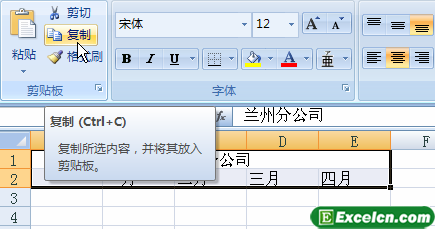


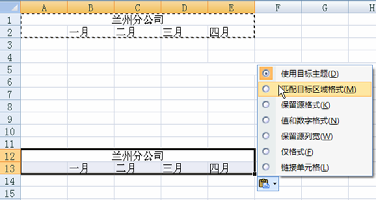
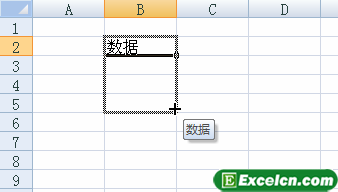

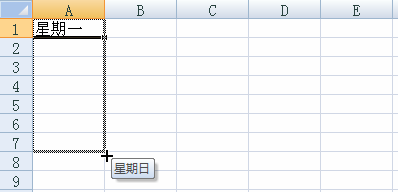
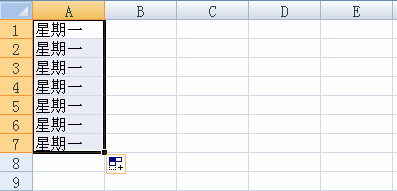
 400-685-0732(7x24小時(shí))
400-685-0732(7x24小時(shí)) 關(guān)注文軍
關(guān)注文軍

